取引先企業テーブル ページを持つモデル駆動型アプリを作成する
モデル駆動型アプリ設計は、アプリ開発においてコンポーネントに焦点を絞ったアプローチです。 モデル駆動型アプリは、データ密度が高く、ユーザーが関連するレコード間を簡単に移動できるプロセス駆動型アプリに特に適しています。 たとえば、新入社員の新人研修、販売プロセスの管理、銀行のような組織のメンバー関係など、複雑なプロセスを管理するアプリを構築するにはモデル駆動型アプリが最適です。 モデル駆動型アプリでは、フォーム、ビュー、グラフ、ダッシュボードなどのコンポーネントを組み合わせて、アプリをすばやく作成することもできます。
このチュートリアルでは、Microsoft Dataverse 環境で使用できる標準テーブル、取引先企業テーブルのいずれかを使用して、モデル駆動型アプリを作成します。
Power Apps にサインインする
Power Apps にサインインします。 まだ Power Apps アカウントを持っていない場合、無料で使用開始 リンクを選択します。
環境を選択する
Power Apps の環境は、組織のビジネス データ、アプリ、チャットボット、フローを保存、管理、共有する場所です。 さまざまな役割、セキュリティ要件や対象ユーザーを持ち、アプリを分離するコンテナーとしても機能します。
各環境では 1 つの Dataverse データベースを持つことができます。
目的の環境を選択するか、Power Platform 管理センター に移動して新規に作成します。 右上から環境を選択して、環境を選択できます。
駆動型モデル アプリを作成する
ソリューションからモデル駆動型アプリを作成することをお勧めします。 ソリューションでは、Dataverse テーブル、フォーム、ビュー、アプリ、フロー、その他のコンポーネントをパッケージに入れることができます。 モデル駆動型アプリをソリューションで構築することにより、他の環境にモデルを移動することや、ソース管理リポジトリにコピーを保存することが簡単にできます。
左側のナビゲーション ペインで ソリューション を選択します。 項目がサイド パネル ウィンドウに表示されない場合は、…さらに表示 を選択して、目的の項目を選択します。
新しいソリューションを選択します。 詳細: ソリューションの作成。
ソリューションに Power Apps トレーニングのような表示名を入力します。 次に、モデル駆動型アプリに含まれる取引先企業テーブルを追加します。
ソリューションで、既存の追加を選択して、次にテーブルを選択します
既存のテーブルを追加する画面で、取引先企業テーブルを選択して、次へを選択します。
すべてのコンポーネントを含めるを選択して、追加 を選択します
ソリューションに取引先企業テーブルを追加したので、モデル駆動型アプリを作成する準備が整いました。
ソリューションで、新規を選択して、アプリを選択し、次にモデル駆動型アプリを選択します。
アプリに新しいカスタム アプリ 2 のようなアプリの名前を入力して、次に作成を選択します。
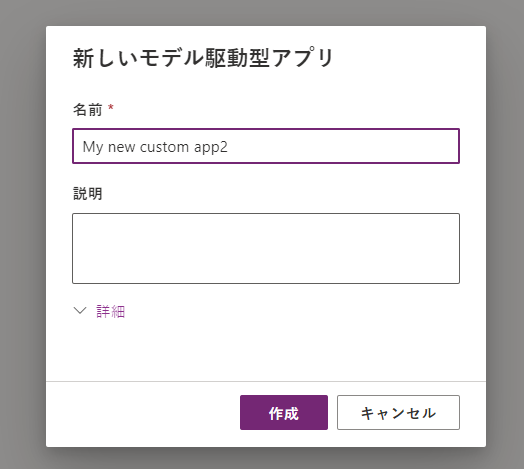
アプリにページを追加する
次に、モデル駆動型アプリに新しいページを追加します。
ページメニューから、新しいページを選択します。
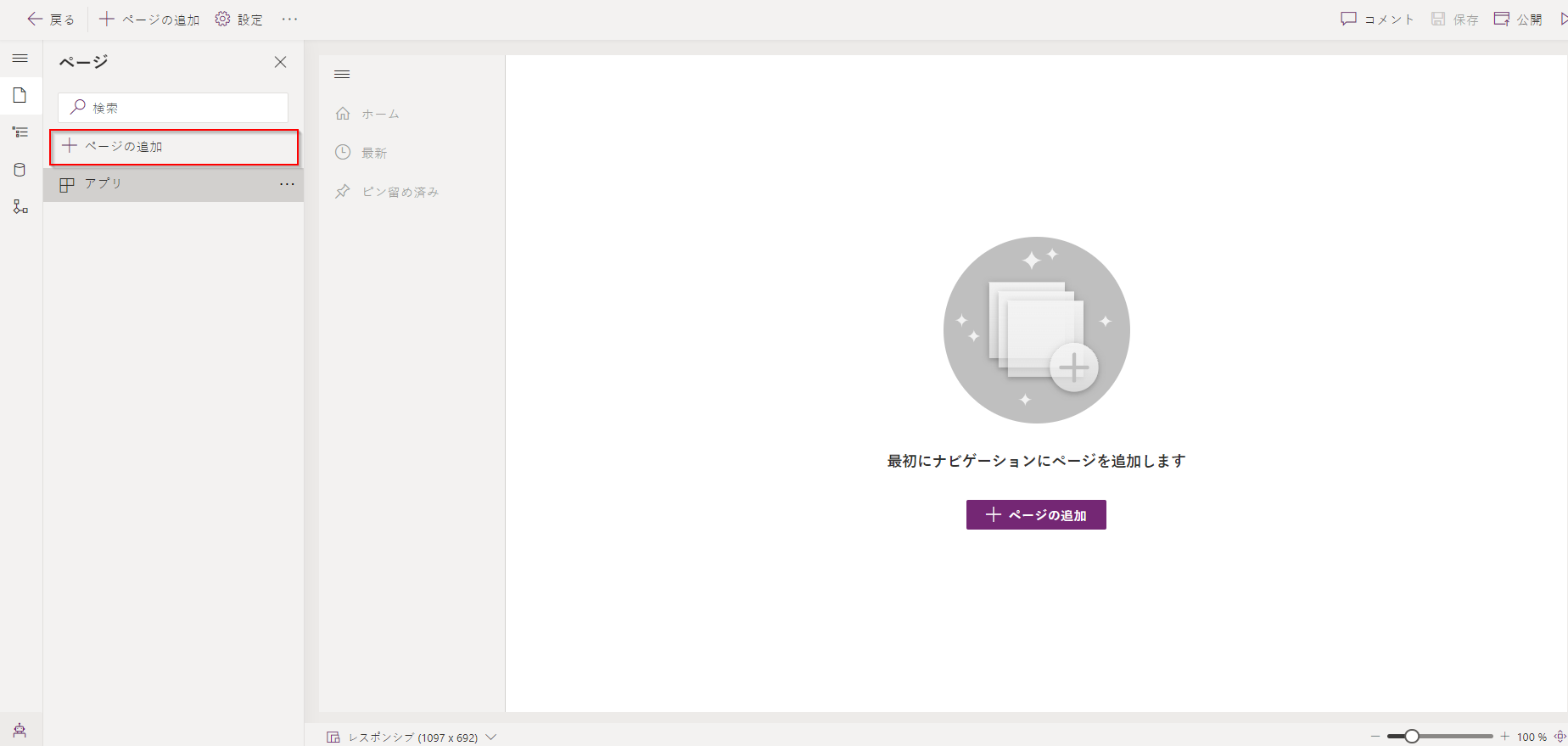
テーブル ベースのビューとフォームを選択して、次へを選択します。
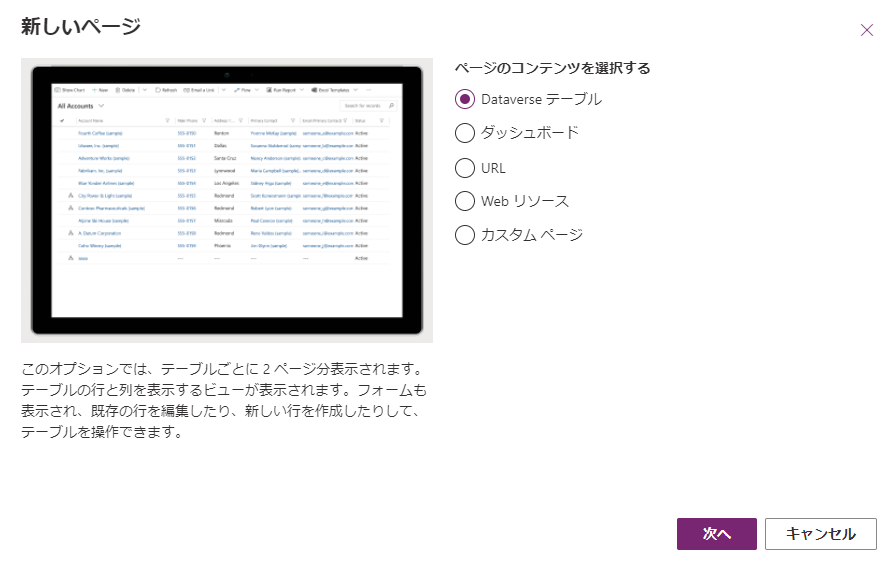
取引先担当者などのテーブルを選択し、追加を選択します。
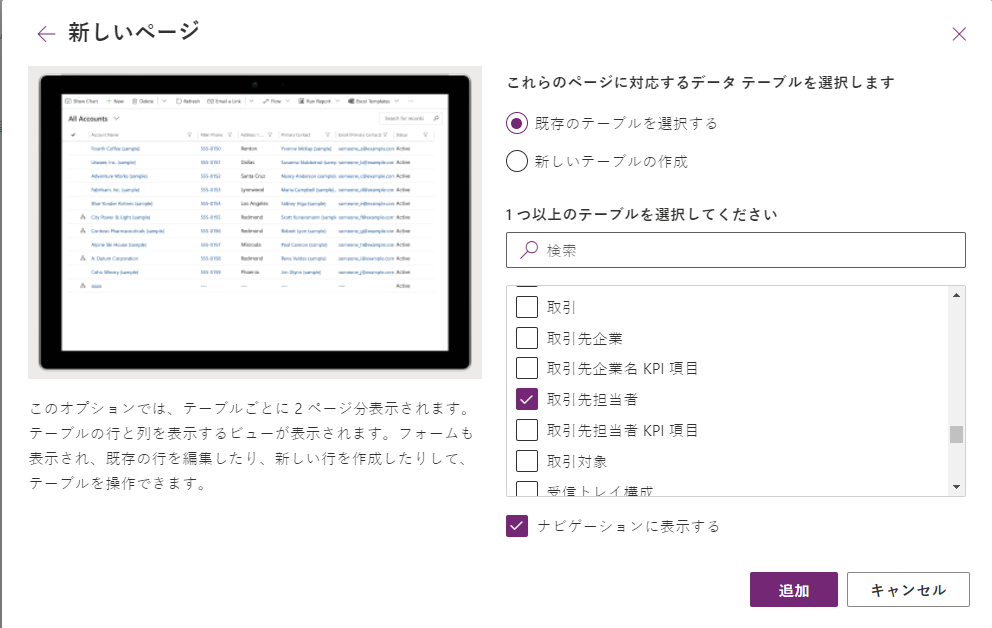
取引先担当者フォームとビューがページ メニューに表示されます。
連絡先ビュー を選択して、右ペインのテーブル ビューとグラフを表示します。
- ビューを削除するには、 このアプリで 削除したいビューの横にある ... > 削除 を選択します。
- ビューを追加するには、追加したいビューの横にある このアプリではなく から ... > 追加 を選択します。
- ビューを編集するには、ビューの横にある ... > 編集 または 新しいタブで編集 を選択します.
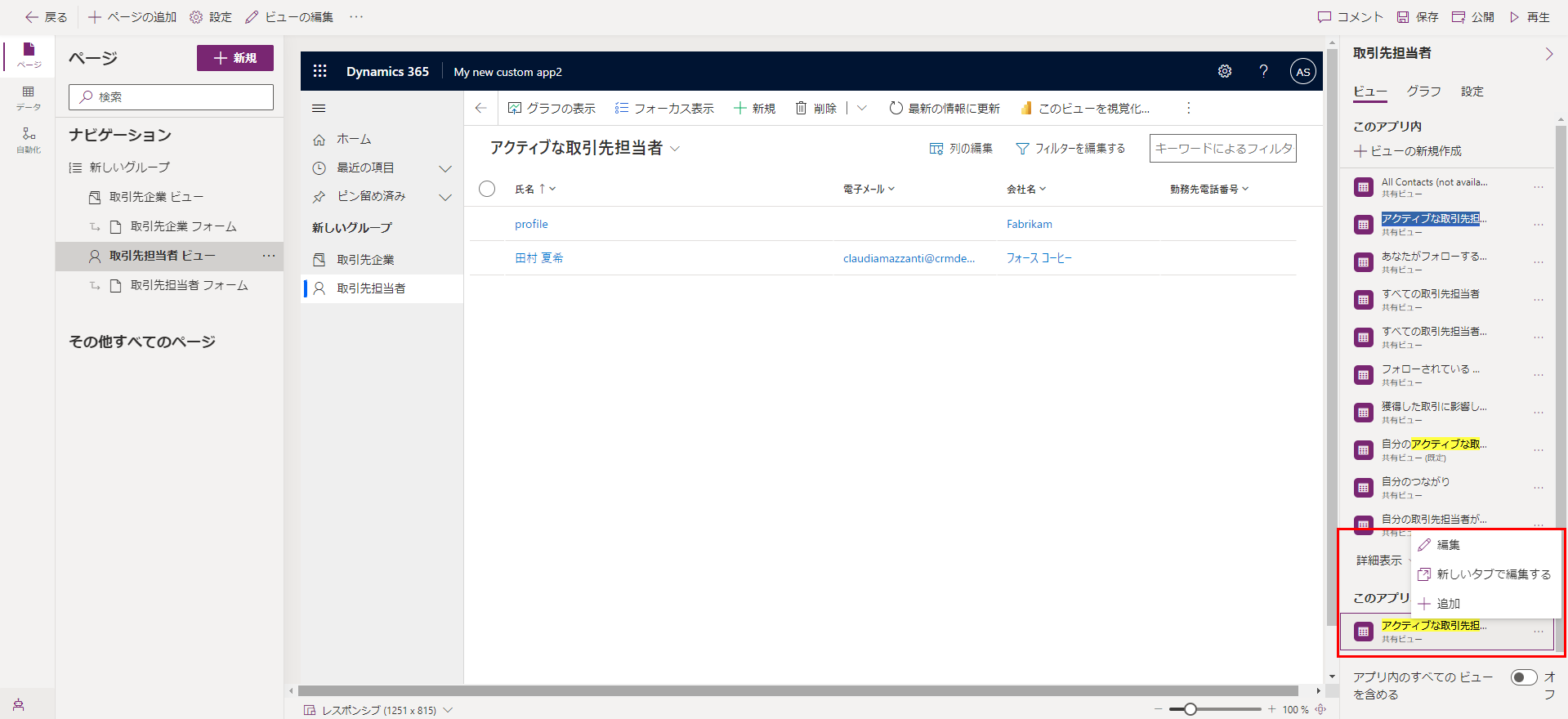
アプリ デザイナーのコマンド バーで、保存を選択します。
アプリを公開する
アプリ デザイナーのコマンド バーで、公開を選択します。
アプリを公開した後は、実行したり、他のユーザーと共有したりできるようになります。
Copilot でアプリの説明を作成する (プレビュー)
[このセクションはプレリリース ドキュメントであり、変更されることがあります。]
重要
- この機能を使用するには、アプリがマネージド環境にある必要があります。
- プレビュー機能は運用環境での使用を想定しておらず、機能が制限されている可能性があります。 これらの機能を公式リリースの前に使用できるようにすることで、顧客が一足先にアクセスし、そこからフィードバックを得ることができます。
- 詳細については、条件のプレビュー を参照してください。
- この機能は、Azure OpenAI Service によって提供されます。
- この機能は現在展開中であるため、お住まいの地域ではまだ利用できない可能性があります。
- この機能は、使用制限またはキャパシティ調整の対象となる場合があります。
- Power Apps の AI 搭載機能、Copilot 機能の能力と制約については、Power Apps の責任ある AI に関するよくあるご質問 を参照してください
アプリが 管理された環境にある場合は、AI を使用してアプリの説明を作成できます。
アプリを保存して公開するときに、現在の説明を置き換える場合は、公開 ダイアログ ボックスで AI を活用して説明文を作成 を選択し、説明がない場合は Copilot が代わりに生成します。
設定 > 全般的 に移動して、アプリの説明を生成することもできます。 説明 で、AI を活用して説明文を作成を選択します。
デスクトップ コンピューターでアプリを実行します
アプリを実行するには、Power Appsにサインインして、左側のナビゲーションペインでアプリを選択します。
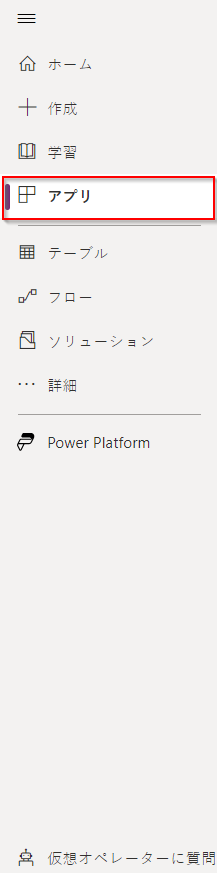
アプリの一覧からアプリを選択します。 アプリがブラウザーで開きます。
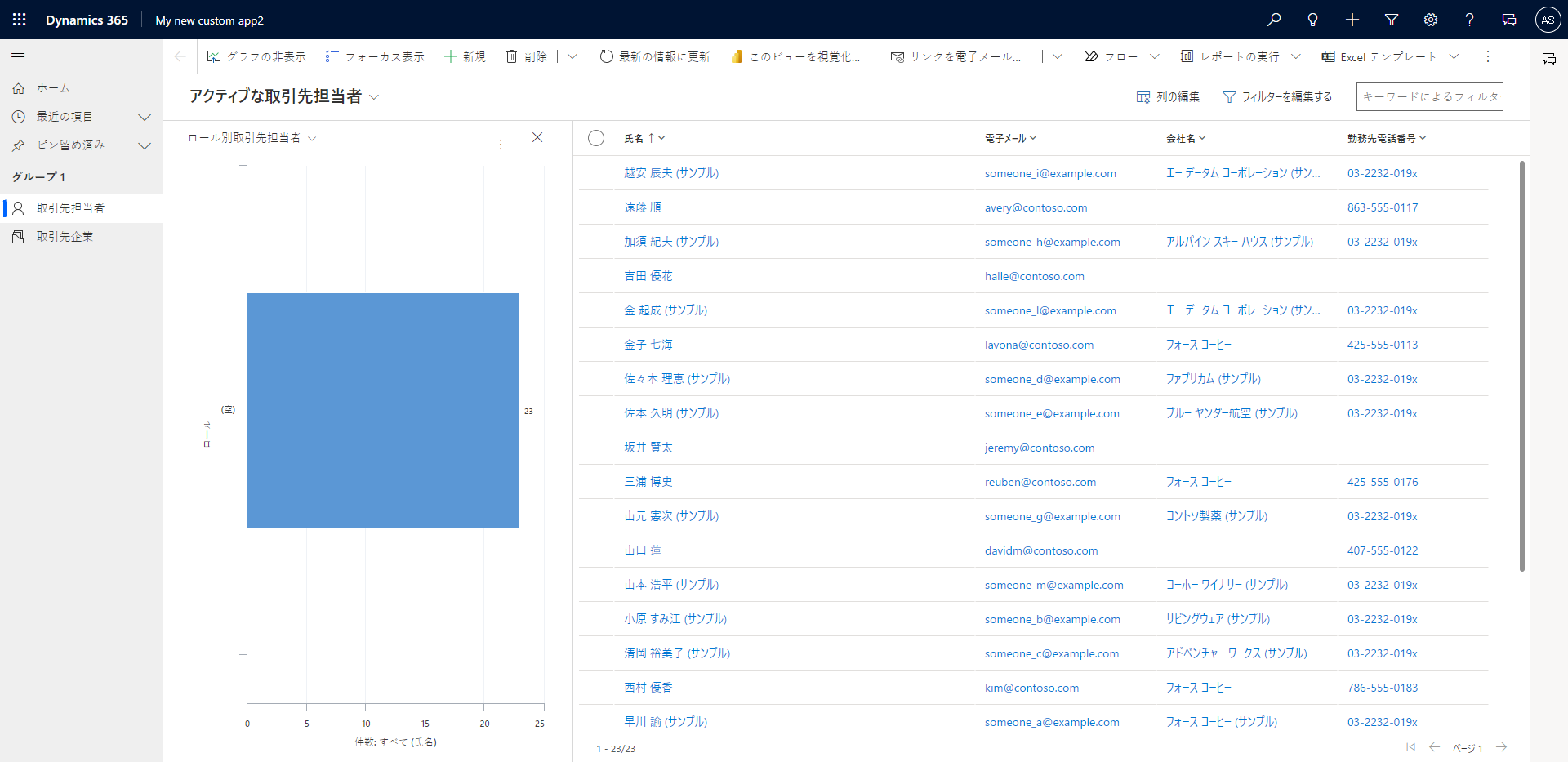
モバイルでアプリを実行する
モバイルデバイスでアプリを実行するには、次の手順に従います。
デバイスのモバイル アプリ ストアからアプリをダウンロードします。
アプリを開き、サインインをタップして、次に Microsoft の職場または学校のアカウントを入力します。
リストからアプリを選択して実行します。
関連項目
フィードバック
以下は間もなく提供いたします。2024 年を通じて、コンテンツのフィードバック メカニズムとして GitHub の issue を段階的に廃止し、新しいフィードバック システムに置き換えます。 詳細については、「https://aka.ms/ContentUserFeedback」を参照してください。
フィードバックの送信と表示